3 snadné způsoby, jak oříznout video na iPhone 6/7/8/X/11/12/13/14
Pokud jste pořídili video s vodorovným pozadím a chcete video oříznout na iPhone 6/7/8/X/11/12/13/14, můžete se jednoduše spolehnout na výchozí nástroje, jako jsou aplikace iMovie a Fotky. Tyto dva snadno použitelné video editory však neposkytují přednastavený poměr stran a je pro vás těžké nahrát videa na sociální platformy v požadované velikosti. Tento článek tedy také poskytuje profesionální editor videa, pomocí kterého můžete oříznout video na iPhone s přizpůsobeným poměrem stran a vysokou kvalitou. Pokračujte ve čtení, abyste se seznámili s podrobnými kroky níže.
Seznam průvodců
Nejjednodušší způsob, jak oříznout video na iPhone s fotografiemi Jak oříznout video na iPhone přes iMovie Konečný průvodce oříznutím videa pro iPhone na Windows/Mac Časté dotazy o tom, jak oříznout video na iPhoneNejjednodušší způsob, jak oříznout video na iPhone s fotografiemi
Pokud používáte iPhone s iOS 18, můžete jednoduše pomocí aplikace Fotky oříznout video na iPhone. Aktualizované verze systému aplikovaly na aplikaci Fotky mnoho funkcí úprav, včetně oříznutí, oříznutí, přidání efektů a dalších. Chcete se o vestavěném nástroji dozvědět více? Stačí si přečíst následující kroky:
Krok 1.Otevřete aplikaci „Fotky“ a klepnutím na tlačítko „Album“ najděte požadované video, které chcete oříznout na svém iPhone. Poté na něj klepněte a pokračujte.
Krok 2.Klepněte na tlačítko "Upravit" v pravém horním rohu. Poté můžete klepnout na tlačítko "Oříznout" s ikonou nůžek ze spodního seznamu a poté můžete přetažením "Obdélník" oříznout videa na iPhone volně s požadovanou velikostí. Můžete si také prohlédnout videa a zkontrolovat efekty.
Krok 3Pokud jste s oříznutým videem spokojeni, uložte jej klepnutím na tlačítko „Hotovo“ v pravém dolním rohu. Můžete se rozhodnout přepsat původní video nebo uložit video jako nový klip.
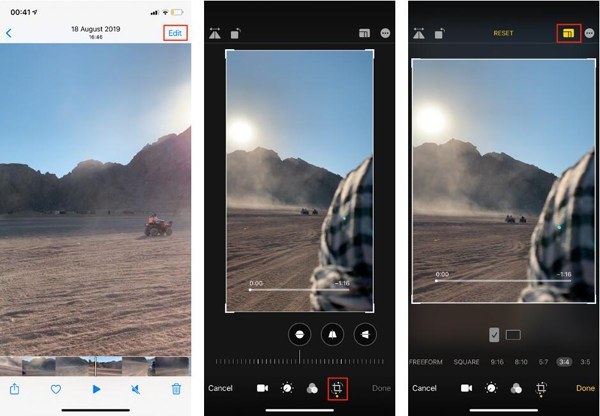
Jak oříznout video na iPhone přes iMovie
iMovie je profesionálnější editor videa než aplikace Fotky. Na iPhonu můžete přidat efekty, upravit přechody a oříznout video s dalšími funkcemi úprav. Neposkytuje však žádné přednastavené poměry stran pro vytváření specifikovaných videí. Pokračujte ve čtení následujících kroků pro oříznutí videa na iPhone pomocí iMovie:
Krok 1.Spusťte na svém iPhonu iMovie a klepnutím na tlačítko „Přidat“ přidejte videa. Klepněte na tlačítko „Vytvořit nové projekty“ a klepnutím na tlačítko „Film“ vyberte požadovaná videa z alba.
Krok 2.Klepněte na videoklipy na časové ose. Poté můžete na obrazovce náhledu najít ikonu lupy. Klepnutím na něj přiblížíte/oddálíte a pomocí dvou prstů oříznete video na iPhonu a volně zobrazíte požadované části. Můžete také oříznout, otočit, přidat efekty atd.
Krok 3Pokud jste hotovi, klepněte na Hotovo pro uložení změn a export oříznutá videa na iPhone z iMovie.
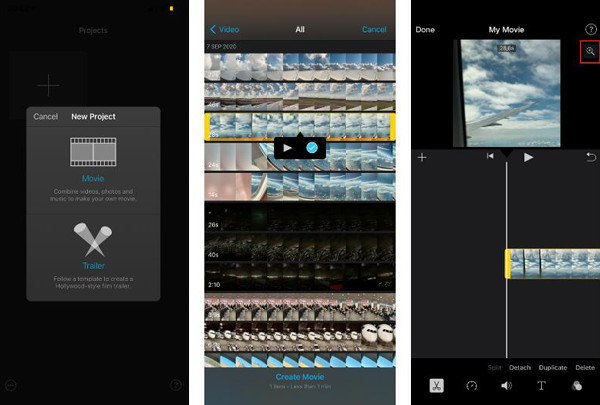
Konečný průvodce oříznutím videa pro iPhone na Windows/Mac
Chcete oříznout video na iPhone se zvoleným poměrem stran? Vyberte si profesionální, ale snadno použitelný AnyRec Video Converter Nyní. Tento editor videa ořízne video pro iPhone na Windows/Mac s přednastaveným poměrem stran nebo přizpůsobenou velikostí. Může také oříznout videa pro iPhone 6 a další staré verze bez výchozích aplikací. Kromě toho poskytuje mnoho dalších funkcí pro konverzi, kompresi, ořezávání, otáčení, přidávání efektů, vytváření GIFů, vytváření prezentací atd.

Ořízněte video pro všechny verze iPhone s přizpůsobeným poměrem stran.
Poskytněte vylepšení kvality videa, abyste po oříznutí zachovali původní kvalitu.
Exportujte videa do MOV pro iPhone a dalších 1000+ audio a video formátů.
Výkonné funkce pro oříznutí, otočení a přidání filtrů / animací / hudby / titulků.
100% Secure
100% Secure
Krok 1.Stáhněte si a nainstalujte AnyRec Video Converter na Windows/Mac. Spusťte jej a kliknutím na tlačítko Přidat soubory v hlavním rozhraní přidejte požadované video, které chcete oříznout pro iPhone. Nebo můžete dávku videí přidat jednoduše přetažením.

Krok 2.Klikněte na tlačítko „Upravit“ a poté na tlačítko „Oříznout a otočit“. Poté vyberte požadovaný poměr stran a upravte „Obdélník“ s požadovanými částmi pro oříznutí videa pro iPhone. Pokud chceš oříznout videa pro Instagram, raději klikněte na tlačítko 9:16 v rozevíracím seznamu "Poměr stran". Poté vyberte požadovaný režim přiblížení a před uložením nastavení si zobrazte náhled efektu.

Krok 3Poté se vraťte do hlavního rozhraní a můžete také kliknout na tlačítko „Vyjmout“ a oříznout videa pro iPhone. Na kartě "Toolbox" můžete najít mnoho nástrojů pro vylepšení kvality videa, komprimaci velikosti videa atd. Až budete spokojeni, můžete kliknout na tlačítko "Převést vše" v hlavním rozhraní a exportovat oříznutá videa pro iPhone.

Časté dotazy o tom, jak oříznout video na iPhone
-
Jakou velikost mám oříznout video na iPhone pro TikTok?
TikTok podporuje nahrávání videí s libovolným poměrem stran, ale nejlepší rozlišení je 1080 × 1920. To proto, že vertikální videa jsou pro aplikaci TikTok vhodnější a raději volte poměr stran 9:16.
-
Existuje nějaká aplikace pro ořezávání videí na iPhone?
Crop Video je snadno použitelná aplikace pro úpravu videa pro iPhone. Dokáže oříznout video na iPhone, upravit délku videa, přidat efekty atd. Stačí si jej stáhnout z App Store.
-
Proč nemohu oříznout videa na svém iPhone 6?
Pouze iPhone s iOS 13 a vyššími verzemi podporuje ořezávání videí v aplikaci Fotky. Můžete tedy vyzkoušet některé profesionální editory videa na Windows/Mac a poté odeslat oříznutá videa do vašeho iPhone.
Závěr
Tady to máš! Tento článek představil tři efektivní způsoby oříznutí videa na iPhone pro různé platformy. Ačkoli můžete k úpravě velikosti videa použít vestavěné nástroje, jako jsou Fotky a iMovie, AnyRec Video Converter vám pomůže oříznout videa pro iPhone s požadovaným poměrem stran a vysokou kvalitou. Nezklame vás to.
100% Secure
100% Secure
